介绍
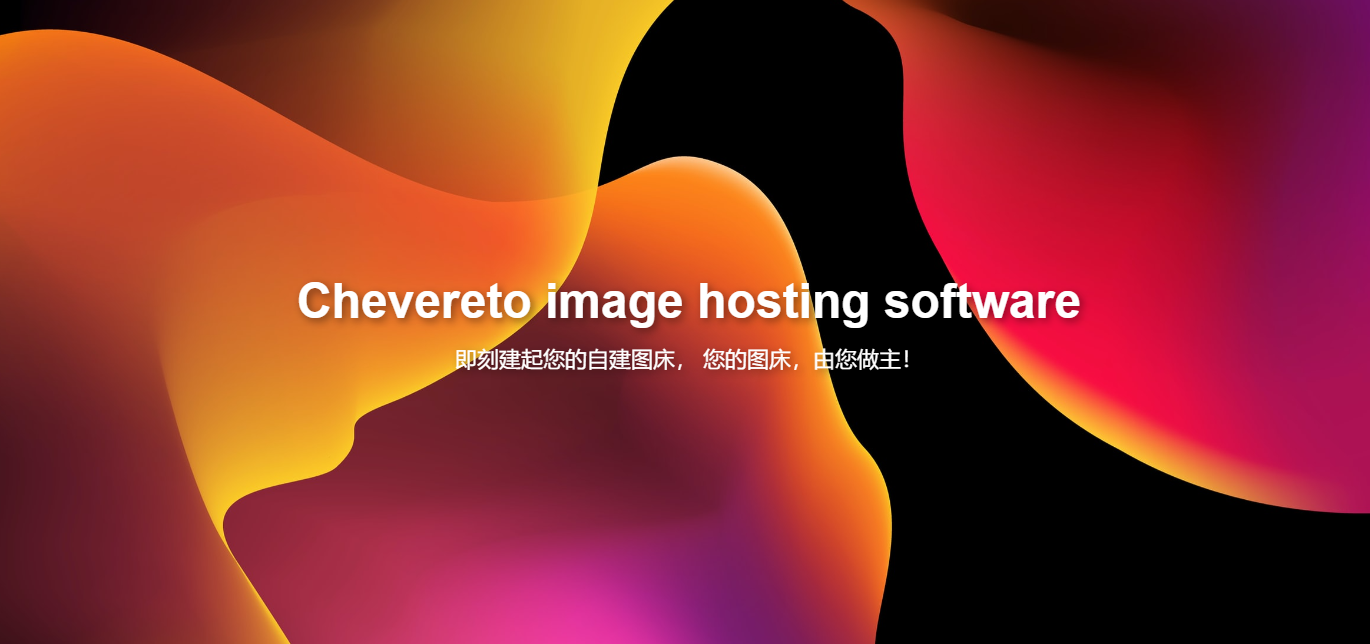
- Pro:功能丰富
- 免费版:基础功能
- (? 还不知道是什么,可以看看这个网站预览
- 一键脚本基于官方手册 Docker版 开发,集成了以下优点:
- 可视化菜单
- 懒人一键安装
准备
- 一台服务器(内存 >= 1G)
- 本次教程基于 Ubuntu 20.04,如果在安装过程中出现错误或问题,请不要问我~
- 一个做好 DNS 解析的域名
- 预留 80 和 443 端口(暂时不支持更改)
如果使用 Cloudflare 托管,请先不要打开
Prxoy,因为中途申请证书需要验证 DNS 记录
开始
- 安装 Dcoker 和 Docker-compose
Docker、Docker-Compose-官方一键安装 - 获取一键安装脚本(仓库地址)
1
sudo bash -c "$(curl -sL https://raw.githubusercontent.com/durianice/chevereto-install/main/chevereto-install.sh)"
- Root 用户登录你的服务器
键入脚本,出现菜单:
以上功能菜单会随功能迭代而变动,请以最新的为准1
2
3
4
5
61) 安装
2) 添加网站
3) Nginx Proxy
4) 查看日志
5) 删除网站
6) 退出 - 功能说明:
- 安装:首次请选择
1或6,其他的不要点 - 添加网站:安装成功之后可以在这里添加另外的域名,比如
- 你首次安装起了个名字叫
aaa的网站,绑定了主机aaa.com - 你还想装一个网站用来放
lsp之类的图片等等,请避开aaa,比如叫lsp,绑定到lsp.aaa.com
- 你首次安装起了个名字叫
- Nginx Proxy:查看
Nginx容器内的配置,不允许修改 - 查看日志:查看网页、数据库的运行日志
- 删除网站:删除指定网站,比如
aaa。删除时会将该网站所有资源打包到/root目录下,请及时检查 - 退出:退出
- 选择
1开始安装,如果中途有报错或者出现Error字样,那就说明安装失败了 - 如果你购买了 Pro 版,输入许可证就可以,白嫖的话请留空
- 安装成功之后控制台会给出网页的地址,复制到浏览器打开即可(首次打开可能会出现
500或其他错误,请不要急,这是程序在初始化,等待十几秒之后再刷新页面)
网站设置
进入网页之后,开始设置用户名等balabala。
具体教程看官网视频:Welcome to Chevereto!
结束
- 网站正常运行之后,如果你使用的是 Cloudflare DNS 服务,建议打开 Proxy (小
黄橘云)。 - 安装的过程并不复杂,看着提示语往下按就好了
- 如果在你的服务器安装出现问题,可以在这里提 issue